はじめに
MacBook ProにDropboxをインストールするのは簡単なプロセスであるべきです。しかし、さまざまな問題が発生して成功するインストールを妨げることがあります。このガイドは、MacBook ProでのDropboxインストールに関する問題を解決するための包括的なトラブルシューティングアプローチを提供します。これらの手順に従うことで、イライラせずにDropboxを正常に動作させることができます。
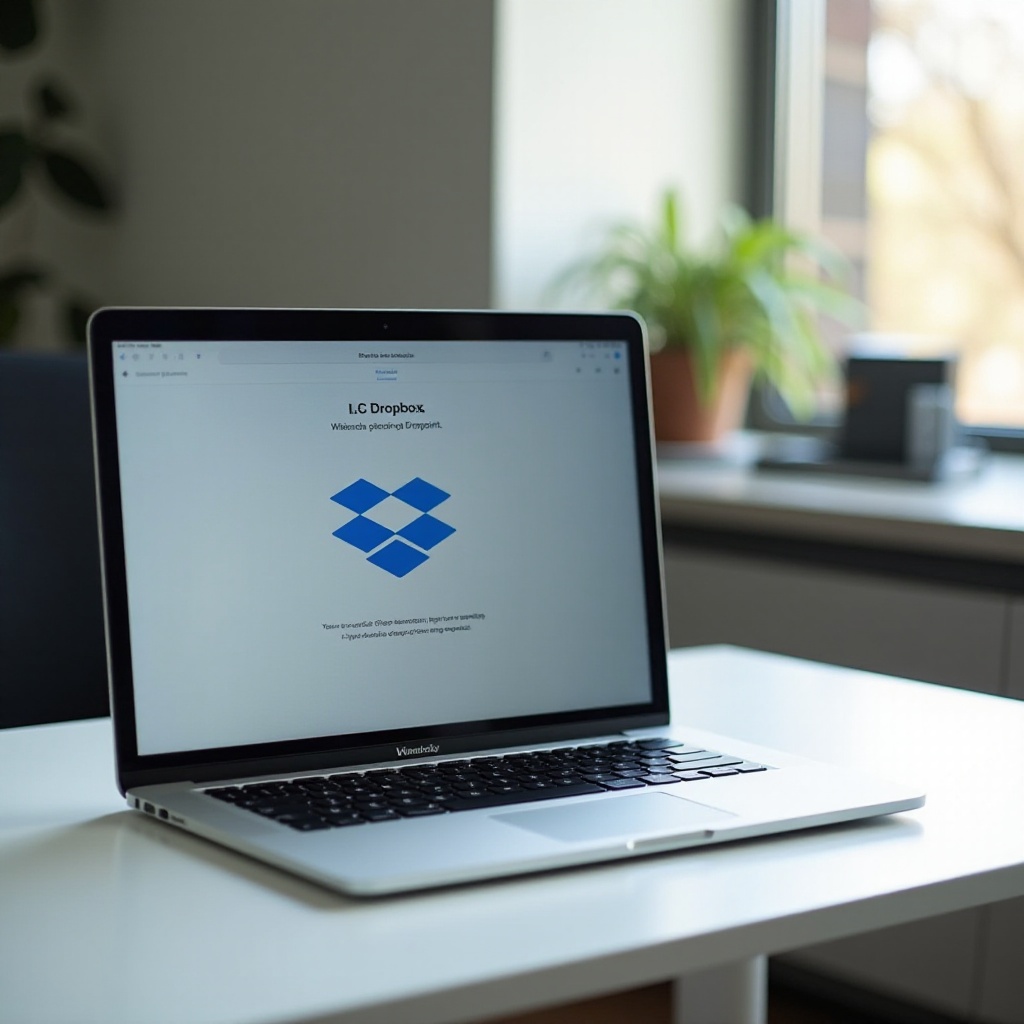
MacBook ProでのDropboxインストールに関する一般的な問題
MacBook ProにDropboxを正しくインストールするのを阻むさまざまな問題があります。これらの一般的な問題を理解することで、より効率的に問題を特定し修正することができます。
まず、不安定なインターネット接続は、ダウンロードやインストールプロセスを妨げることがあります。また、非互換のmacOSバージョンがインストールを失敗させる原因にもなります。時には、ディスクスペースの不足やシステムの権限が問題の根本原因となることもあります。最後に、既存のセキュリティソフトウェアとの競合がインストールをブロックすることがあります。
これらの一般的な問題を知っておくことで、Dropboxのインストール問題を効果的にトラブルシューティングし解決する基礎が形成されます。
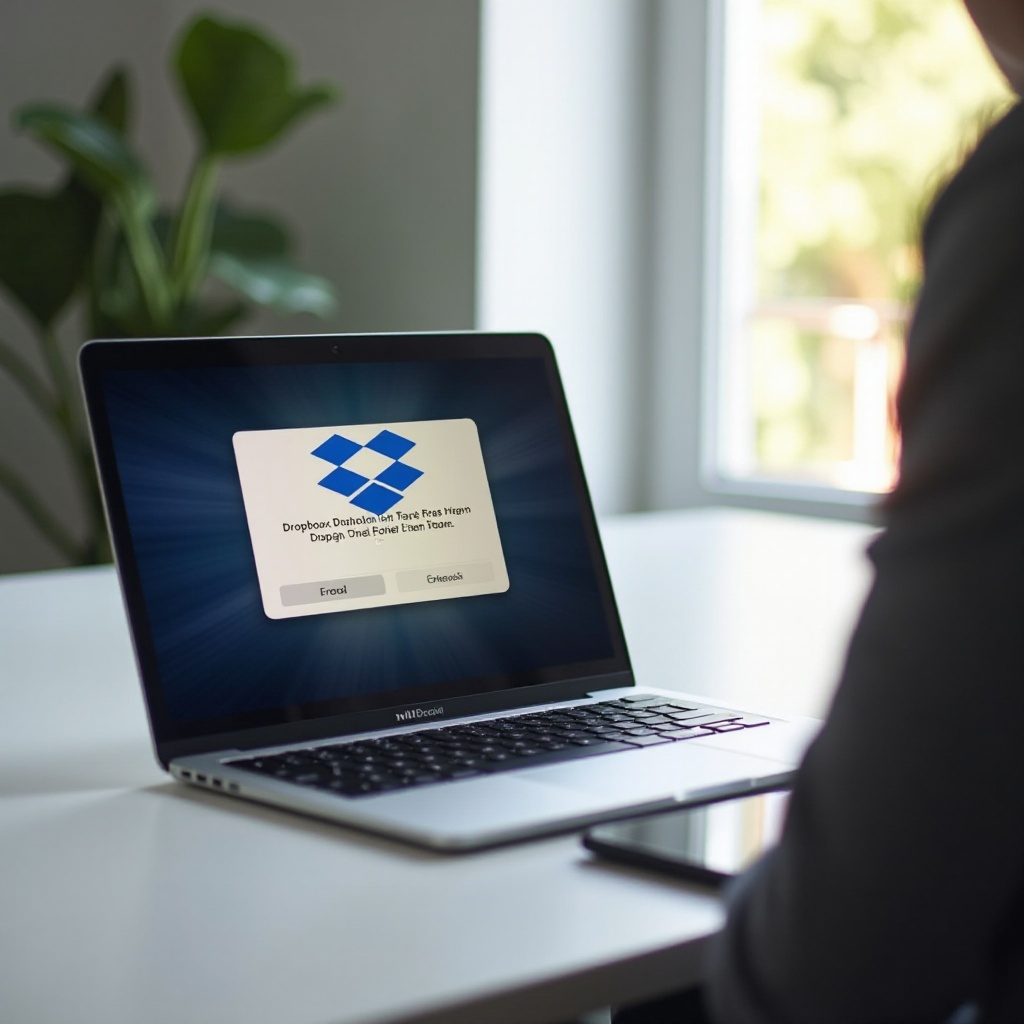
インストール前のチェックリスト
具体的なトラブルシューティング手順に進む前に、インストール前のチェックリストを完了することが重要です。これにより、MacBook Proが必要な要件をすべて満たしているかを確認します。
システム要件
お使いのMacBook ProがDropboxのシステム要件を満たしていることを確認してください。Dropboxは最低2 GBのRAMとIntelベースのMacを推奨しています。
macOSバージョンの互換性
お使いのmacOSバージョンが最新のDropboxソフトウェアと互換性があることを確認してください。Dropboxは最新の3つのmacOSバージョンをサポートしています。Appleアイコンをクリックして「このMacについて」を選択し、macOSバージョンを確認できます。
ディスクスペースの確認
Dropboxをインストールするための十分なディスクスペースがあることを確認してください。Dropboxアプリケーションには約200 MBの空きスペースが必要です。ディスクアイコンを右クリックして「情報を見る」を選択し、使用可能なディスクスペースを確認しましょう。
このチェックリストを完了することで、システムが円滑なDropboxインストールプロセスに備えて準備されていることを確認できます。
ステップバイステップのトラブルシューティングガイド
DropboxがMacBook Proにインストールされない場合は、この手順に従って問題をトラブルシューティングしてください。
1. MacBook Proを再起動する
最初のステップは最も簡単なものです:MacBook Proを再起動してください。再起動することで、Dropboxインストールを妨げる可能性のある小さなシステムグリッチを解決できることがあります。
2. ディスクスペースの確認
次に、ハードドライブに十分な空きスペースがあることを確認してください。Dropboxをインストールするためには十分なスペースが必要なので、少なくとも200 MBの空き容量があることを確認してください。
3. 最新のDropboxインストーラーをダウンロードして実行する
最新のDropboxインストーラーを使用していることを確認してください。古いバージョンはお使いのMacBook Proと互換性がない場合があります。公式のDropboxウェブサイトにアクセスし、最新のインストーラーをダウンロードし、画面の指示に従ってください。
これらのステップに従うことで、多くの一般的なインストールの問題を解決することができます。
高度なトラブルシューティング技術
基本的なトラブルシューティング手順で問題が解決しない場合は、これらの高度な技術を試してみてください。
ネットワーク接続の確認
Dropboxのダウンロードおよびインストールには、安定した高速なインターネット接続が必要です。MacBook Proが信頼できるWi-Fiネットワークに接続されていることを確認してください。
セキュリティおよびプライバシー設定の調整
お使いのMacBookのセキュリティ設定がDropboxをブロックしている可能性があります。「システム環境設定」>「セキュリティとプライバシー」に移動し、一般タブで識別済みの開発者からのアプリケーションのインストールを許可してください。さらに、ファイアウォール設定を確認し、必要に応じてDropboxに許可を与えてください。
セキュリティソフトウェアとの競合解決
サードパーティのセキュリティソフトウェアがDropboxのインストールを妨げることがあります。一時的にウイルス対策ソフトウェアやファイアウォールアプリケーションを無効にし、Dropboxを再インストールしてみてください。インストールが成功した場合は、その後、セキュリティソフトウェアを再度有効にしてください。
これらの技術を使用することで、Dropboxのインストールを妨げる複雑な問題に対処できます。
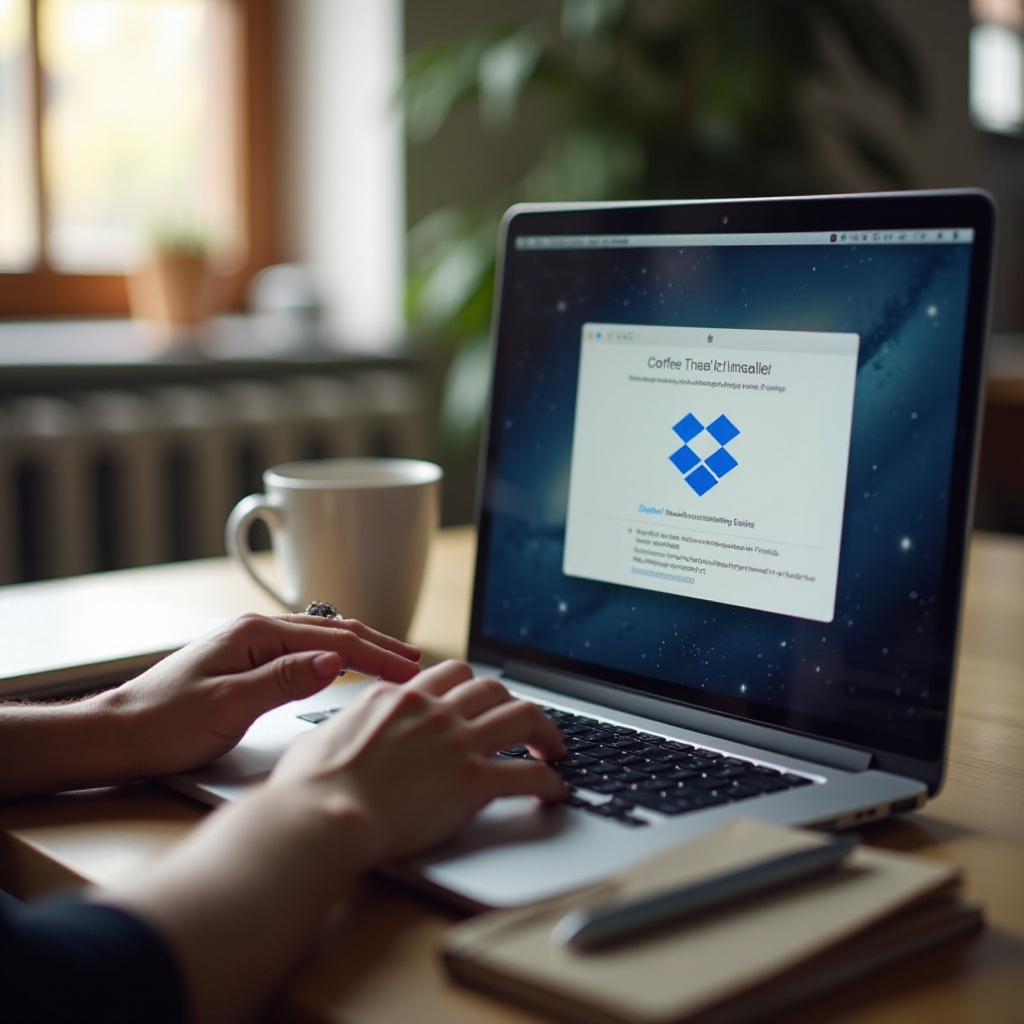
インストール後の確認
Dropboxを正常にインストールした後は、それが正しく動作しているかを確認することが重要です。
Dropboxが正しく動作しているか確認する
Dropboxを開き、エラーメッセージが表示されていないことを確認してください。メニューバーにDropboxアイコンが表示されているはずで、アプリケーションが動作していることを示しています。
簡単な同期テストを実行する
すべてが正常に動作していることを確認するために、簡単な同期テストを実行してください。Dropboxフォルダに新しいファイルを作成し、それが他のデバイスに同期されるか確認します。同様に、別のデバイスからファイルをアップロードし、それがMacBook ProのDropboxフォルダに表示されるかを確認します。
これらのインストール後の確認により、Dropboxが正しく動作していることを確認できます。
さらなるサポートを求める
すべてのトラブルシューティング手順を試してもDropboxがまだインストールされない場合は、さらにサポートを求める時かもしれません。
Dropboxサポートに連絡する
Dropboxヘルプセンターにアクセスして、豊富なリソースを参照するか、直接Dropboxサポートに連絡してください。彼らはあなたの問題を解決するための個別のアシスタンスを提供できます。
サポートチームに提供する必要な情報
サポートに連絡する際は、トラブルシューティングプロセスを迅速化するために関連する詳細情報を提供してください。macOSバージョン、問題の説明、既に試した手順、および受け取ったエラーメッセージを含めてください。
Dropboxサポートに問い合わせることで、複雑なインストール問題を解決するための専門的な助けを得ることができます。
結論
MacBook ProにDropboxをインストールするのはスムーズなプロセスであるべきです。問題が発生した場合、このトラブルシューティングガイドに従うことで効果的に解決することができます。基本的なチェックから高度なテクニックに至るまで、これらの手順はMacBook Pro上でDropboxを正常に動作させるために必要なすべてのポイントをカバーしています。
よくある質問
Dropboxのインストール画面でフリーズした場合、どうすれば良いですか?
まず、MacBook Proを再起動してください。問題が解決しない場合は、インターネット接続を確認し、最新のDropboxインストーラーを使用していることを確認してください。必要に応じてセキュリティとプライバシーの設定を調整してください。
macOSのバージョンがDropboxと互換性があるかどうかを確認するにはどうすれば良いですか?
Appleアイコンをクリックし、「このMacについて」を選択してmacOSのバージョンを確認してください。Dropboxは、macOSの最新の3つのメジャーバージョンをサポートしています。
迅速な解決のためにDropboxサポートに提供すべき情報は何ですか?
macOSのバージョン、問題の詳細な説明、既に試したトラブルシューティングの手順、表示されたエラーメッセージなどを提供してください。

